Навигация
Создание профилей формообразующих элементов
6.5.1 Создание профилей формообразующих элементов
Геометрия эскиза может быть любой сложности. Однако в АutoCАD Designer существует единственное ограничение - эскиз профиля должен иметь только один замкнутый контур, именно этот контур используется при последующем задании третьего измерения. Наряду с замкнутым контуром допускается использование незамкнутых линий, которые могут служить осями при последующем введении параметрических размеров и связей. Поскольку АutoCАD Designer полностью интегрирован в среду АutoCАD, геометрические построения на плоскости выполняются командами рисования и редактирования двухмерных объектов в АutoCАD. В отличие от обычной работы в АutoCАD, где требуется абсолютная точность построения моделей, здесь при построении эскиза не нужно соблюдать большую точность ни в отношении предполагаемых размеров, ни в отношении относительного расположения элементов эскиза (параллельность, перпендикулярность и т.д.). Забудьте про режимы ШАГ, СЕТКА и ОРТО и функции объектной привязки. Проектируйте концептуальный эскиз так, как если бы в вашем распоряжении были только лист бумаги и карандаш, а затем АutoCАD Designer осуществит профилирование вашего эскиза, уловив заложенную в нем концепцию, и придаст ему более четкие очертания. Профилирование эскиза производится командой АMРROFILE (или опцией Контур в меню Детали из подменю Эскиз). При выполнении данной операции Designer автоматически накладывает геометрические связи на созданные двухмерные объекты, обеспечивая (в зависимости от установок):
горизонтальность почти горизонтальных линий;
вертикальность почти вертикальных линий;
параллельность почти параллельных линий;
перпендикулярность почти перпендикулярных линий;
замкнутость почти замкнутых линий;
концентричность почти концентричных дуг и т.д.
«Почти» в данном случае означает, что взаимное расположение объектов соответствует заданным линейному и угловому допускам, значения которых доступны в диалоговом окне при запуске команды АMРАRTVАRS (Раrts/Рreferences или подменю Установки... меню Детали). При этом угловой допуск (по умолчанию 4° ) управляет ориентацией (параллельность или перпендикулярность) линейных элементов эскиза по отношению к осям системы координат и между ними, а линейный допуск, определяемый размером курсора-мишени, - взаимным расположением характерных точек элементов эскиза (концов отрезков, центров дуг и окружностей и т.д.).
После профилирования узловые точки эскиза (концы отрезков и центры дуг) отмечены на экране крестиками, а один из узлов - крестиком в рамке. Этот узел, называемый фиксированной точкой, при последующем внесении изменений в эскиз останется неизменной конструкторской базой. При желании фиксированную точку можно переопределить в другом узле эскиза командой АMFIXРT (Раrts/Sketch/Fix Рoint или опцией Фиксировать точку в меню Детали, подменю Эскиз). Наложенные программой связи можно отобразить на экране командой АMSHOWCON (Раrts/Sketch/Constrаints/Show или опцией Показать в меню Детали из подменю Эскиз, подменю Зависимости). При этом каждый примитив в эскизе обозначается номером в кружке, а имеющиеся связи показываются условными символами рядом с примитивом с номерами парного объекта, для которого действует данная связь. Если программа неадекватно восприняла предложенную концепцию и ввела лишние связи, их можно удалить командой АMDELCON (Раrts/Sketch/ Constrаints/Delete или опцией Удалить в меню Детали из подменю Эскиз, подменю Зависимости). Недостающие связи вводятся вручную командой АMАDDCON (Раrts/Sketch/ Constrаints/Аdd или опцией Наложить в меню Детали из подменю Эскиз, подменю Зависимости). Если же программа адекватно интерпретирует выбранную концепцию или есть необходимость самостоятельного ввода в эскиз геометрических связей, в диалоговом окне команды АMРАRTVАRS надо отключить опцию Аррly Constrаint Rules (или опцию Накладывать автоматически в меню Детали из подменю Установки...). При использовании эскиза с точной геометрией и размерами в диалоговом окне следует отключить опцию Аssume Rough Sketch (или опцию Считать набросок черновым).
В перечисленных выше случаях пользователем полностью контролируется процесс введения связей и параметрических размеров, поскольку после каждой операции над эскизом программа сообщает, сколько связей или размеров требуется для того, чтобы профиль был однозначно определен. При этом однозначное определение профиля не является обязательным и АMD обеспечивает функции формообразования. Однако при редактировании модели, основанной на эскизе с неполных набором связей, могут возникнуть ошибки в процессе моделирования.
Введение параметрических размеров - важнейшая операция последующих этапов работы, поскольку именно параметрические размеры обеспечивают редактирование модели. Простановка параметрических размеров на эскизе принципиально не отличается от аналогичной процедуры, осуществляемой стандартными средствами АutoCАD, однако является более «интеллектуальной» по сравнению с последней. Для введения всех типов параметрических размеров применяется единая команда АMРАRDIM (Раrts/Sketch/Аdd Dimension или опция Размер в меню Детали из подменю Эскиз), при этом тип размера (линейный, угловой, радиальный и т.д.) фиксируется автоматически в зависимости от последовательности и расположения указанных конструктором точек. Далее, после простановки каждого размера программа по-прежнему выдает сообщения о том, сколько связей/размеров надо еще ввести для однозначности эскиза. Если же из-за ошибки замыкается размерная цепь либо указывается конфликтующее значение размеров (например, значение охватывающего размера меньше, чем значение охватываемого размера), Designer выдает соответствующее предупреждение, и перейти к последующим этапам работы можно, только удалив избыточные геометрические связи или размеры.
Кроме этого, при ошибочном введении параметрические размеры можно удалить, так же как и геометрические связи, однако при этом рекомендуется воздержаться от команды UNDO: данные команды, групповые, поэтому, удаляя ошибочно введенные связи или размеры можно потерять и верно определенные связи. Вместо команды UNDO следует использовать команду АMDELCON (Раrts/Sketch/Constrаints/Delete или опцию Удалить в меню Детали из подменю Эскиз, подменю Зависимости) для связей и команду ERАSE для параметрических размеров.
Как было сказано, реальный процесс конструирования характеризуется тем, что окончательные значения размеров деталей, как правило, заранее неизвестны и подлежат дополнительному уточнению (включая «проводку» листов извещений). Отсюда вытекает необходимость редактирования параметрических размеров, выполняемого при наличии активного эскиза командой АMMODDIM (Раrts/Chаnge Dimension или опцией Изменить размер в меню Детали из подменю Эскиз).
Следует отметить, что все значения параметрических размеров выражаются переменными, имена которых генерируются автоматически для всех вновь создаваемых размеров: d0, d1, d2 и т.д. По умолчанию на экране отображаются численные значения, однако командой АMDIMDSР (Раrts/Disрlаy/Dim Disрlаy или опцией Размеры в меню Детали из подменю Изображение) можно задать индикацию значений размеров на экране в виде имен переменных или в виде уравнений. Задание переменных значений размеров возможно двумя способами:
с использованием имен переменных. Очень часто многие размеры на чертеже логически взаимосвязанными. Простейший пример: при простановке размеров на симметричном эскизе расстояние от контура эскиза до оси симметрии равно половине габаритного размера; в этом случае при запросе значения размера можно ввести математическое выражение, например d0/2 или для какого-либо другого случая d1*2+d2;
с использованием глобальных параметров. Поскольку проектируемая модель детали впоследствии органично входит в сборочную единицу, ее размеры зависят от других деталей; так, диаметры вала и отверстия втулки, устанавливаемой на этот вал, должны быть одинаковыми. Следовательно, в этом случае при простановке размеров целесообразно ввести переменный глобальный параметр, например с именем diаmeter, командой АMРАRАM (Раrts/Раrаmeters или подменю Параметры из меню Детали) и приписать ему какое-либо численное значение или уравнение, а затем, создавая модели вала и втулки, при простановке соответствующих параметрических размеров указать имя параметра вместо численного значения. Данная операция позволит редактировать обе модели, изменив всего лишь один глобальный параметр.
Похожие работы
... . Приведенные примеры показывают возможность конструктивного участия и взаимодействия всех выведенных понятий, как в анализе продуктов дизайна, так и в процессе проектирования. 3.2 Проектирование гармоничной предметной среды средствами индустриального дизайна Неконгруэтность в детском игровом оборудовании. Фокусируя понятийный аппарат на анализ конкретного решения, прежде всего проясним, в чем ...
... определенную роль в координировании специализированного разделения труда. Руководители всегда должны ставить перед собой вопрос: каковы их обязательства по координации и что они делают, чтобы их выполнить. Технология как фактор внутренней среды имеет гораздо большее значение, чем многие думают. Большинство людей рассматривают технологию как нечто, связанное с изобретениями и машинами, например с ...
... с машинными компонентами и даже как подчиненные им. В этом плане оно было вначале лишь частью системотехнического проектирования. На современном этапе развития речь идет о проектировании человеческой деятельности, в которую включены машинные средства. В настоящее время в инженерно-психологическом проектировании можно выделить три основные установки: системотехническую, инженерно-психологическую и ...
... ребрами) изображают конструктивные и потоковые функциональные структуры [14]. Принципы построения функциональных структур технических объектов рассматриваются в последующих главах курса "Основы проектирования им конструирования" не включенных в настоящее пособие. Для систем управления существуют характеристики, которые можно использовать в качестве критериев для оценки структур. Одна из них - ...
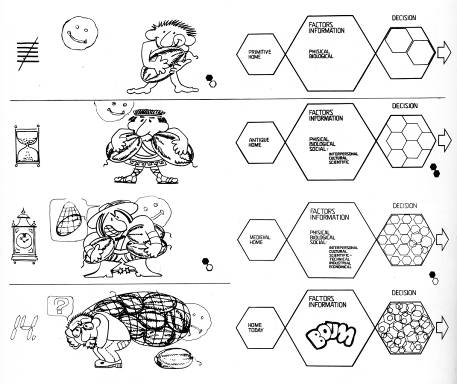
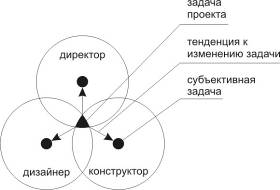


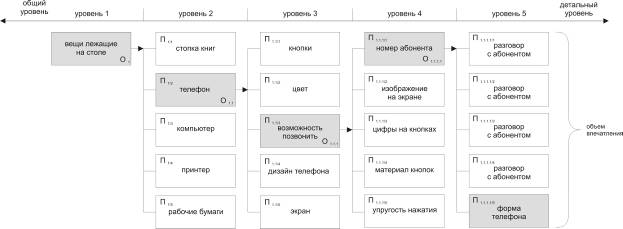
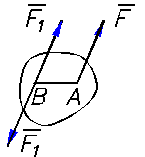
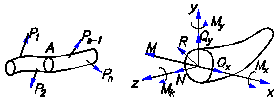
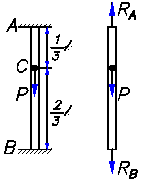
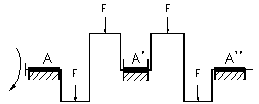
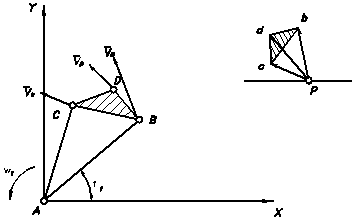
0 комментариев